Ставили смо коврџаве у Мицрософт Ворд
Они који често користе МС Ворд за посао, сигурно знају за већину карактеристика овог програма, барем оних са којима се често морате бавити. Искусни корисници у овом погледу су много тежи, а потешкоће могу настати чак и са проблемима чије рјешење изгледа очито.
Један од ових једноставних, али не и свих разумљивих задатака је потреба за постављање украсних трака у Речи. Изгледа да је то изузетно лако, барем због разлога што су ове врло закрпе нацртане на тастатури. Кликом на њих на руском распореду, добијате слова "к" и "ъ", на енглеском - квадратне заграде [...]. Дакле, како стављате закривљене траке? То можете учинити на неколико начина, од којих ће свако од њих бити рећи.
Лекција: Како поставити квадратне заграде у Ворду
Садржај
Употреба тастатуре
1. Пребаците на изглед енглеског ( ЦТРЛ + СХИФТ или АЛТ + СХИФТ , у зависности од поставки у систему).
2. Кликните на место докумената на којем ће бити постављена цурли наруквица.
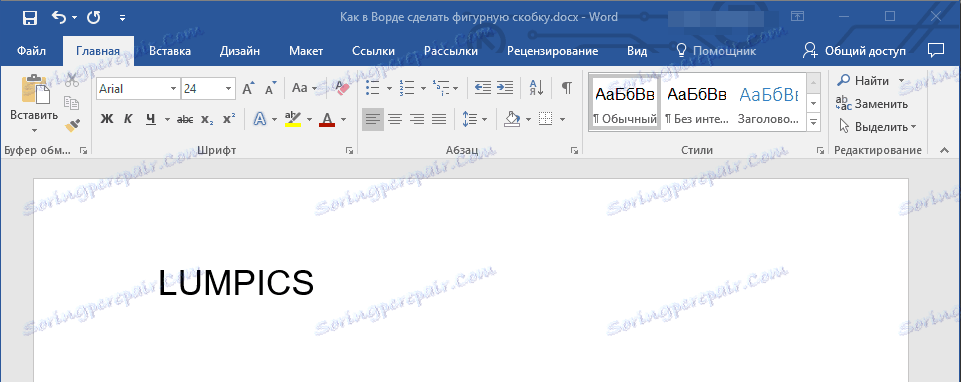
3. Притисните тастере " СХИФТ + к ", односно " СХИФТ " и дугме које садржи коврџаву групу (руско слово " к ").
4. Отвориће се отворни носач, кликните на место где желите да поставите затварач.
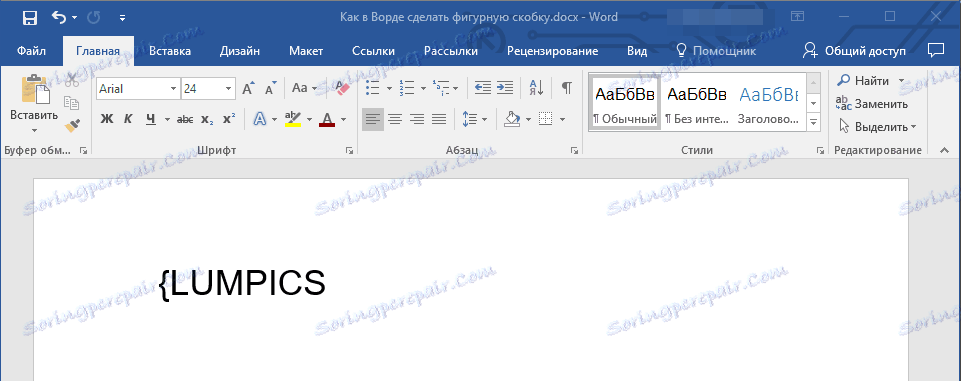
5. Притисните СХИФТ + "( СХИФТ и тастер на којем се налази затварач).
6. Затварач ће бити додан.
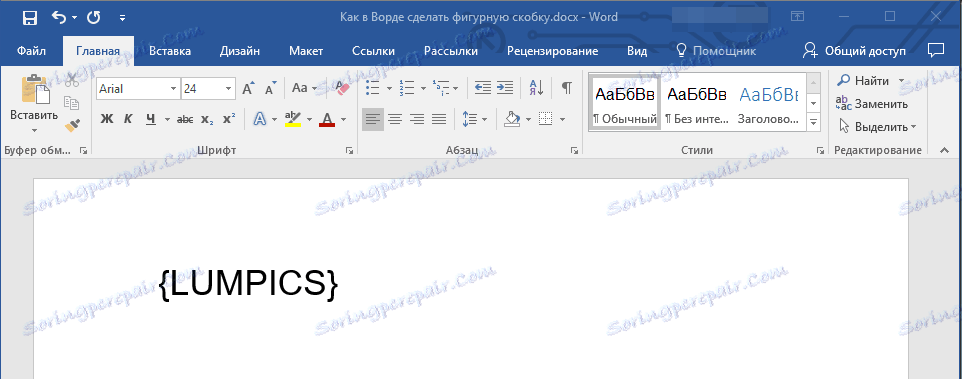
Лекција: Како ставити цитате у Ворд
Употреба менија Симбол
Као што знате, МС Ворд има огроман број знакова и знакова, који се такође могу убацити у документе. Већина симбола представљених у овом одељку нећете наћи на тастатури, што је сасвим логично. Међутим, у овом прозору постоје и закривљене траке.
Лекција: Како убацити симболе и симболе у Ворд
1. Кликните где желите да додате отварајућу завојницу и идите на картицу "Убаци" .
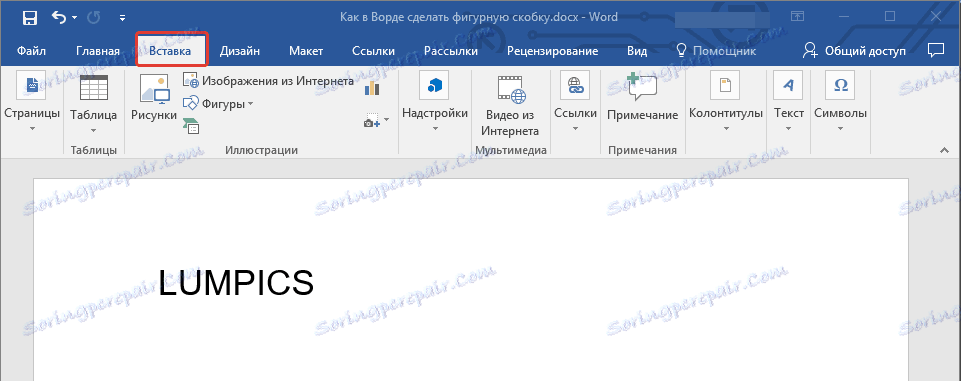
2. Проширите тастер "Симбол" у групи "Симболи" и изаберите "Други знакови" .
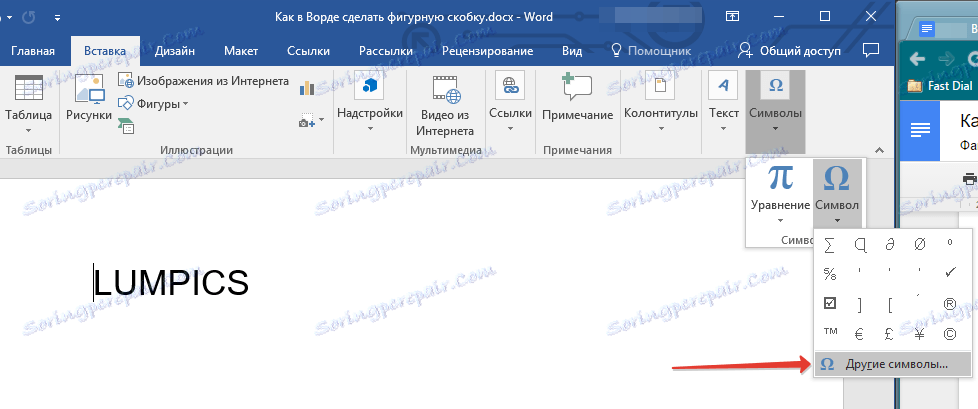
3. У прозору који се отвори , изаберите "Маин Латин" из падајућег менија "Сет" и мало помакните низ појављујуће листе симбола.
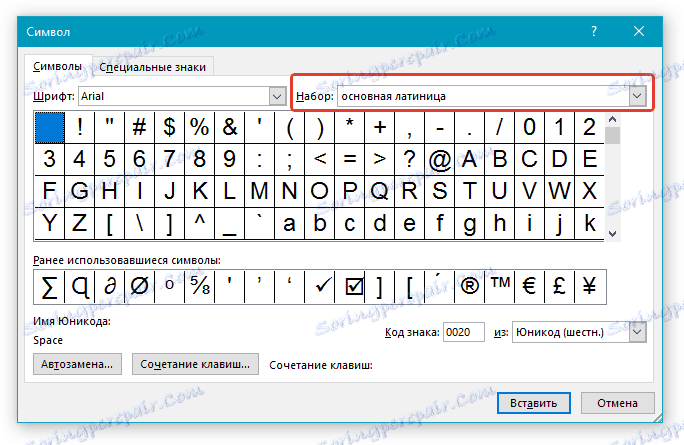
4. Пронађите ту отворену завртњу, кликните на њега и кликните на дугме "Уметни" који се налази на дну.
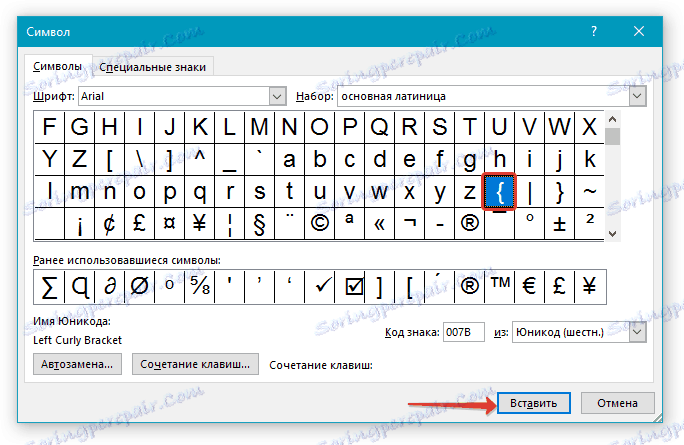
5. Затворите оквир за дијалог.
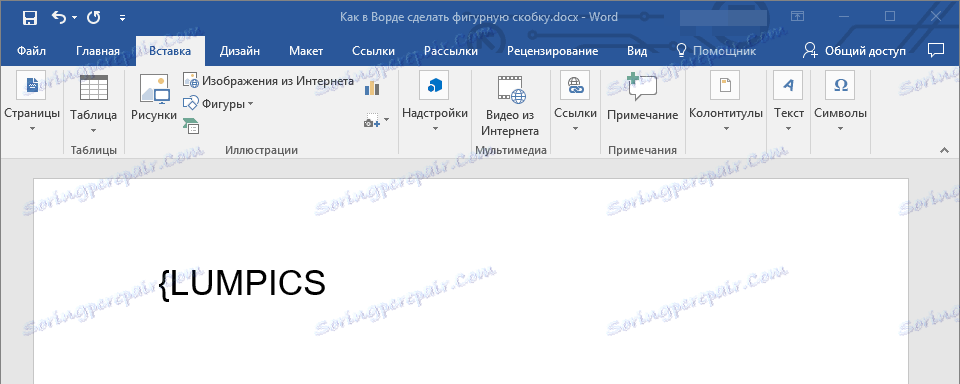
6. Кликните на место где би требало да се налази коврџавача и поновите кораке 2-5.
7. Пар увртаних кочница ће бити додати у документ у местима која одредите.
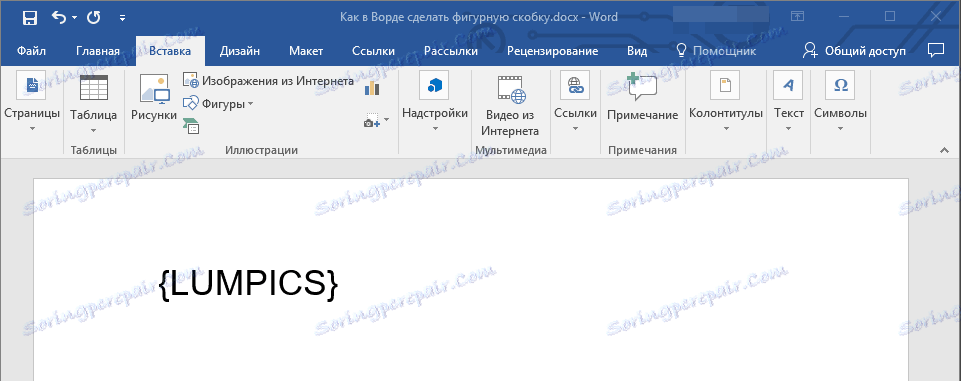
Лекција: Како ставити штикл у Ворду
Коришћење специјалног кода и врућих кључева
Ако сте пажљиво прегледали све што је у дијалогу "Симбол", можда сте примијетили одјељак "Знак код" , гдје након притиска на жељени знак појављује се четвороцифрени комбинација која се састоји само од цифара или цифара великих латинских слова.
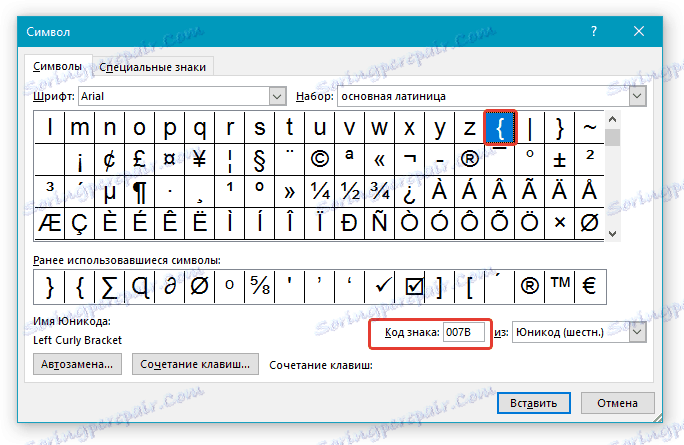
Ово је симбол код, и знајући то, можете много више брже додати потребне знакове документу. Након уноса кода, морате такође притиснути комбинацију специјалних тастера која претвара код у потребан карактер.
1. Поставите курсор у тачку на којој треба да се налази коврџавача и унесите шифру "007Б" без наводника.
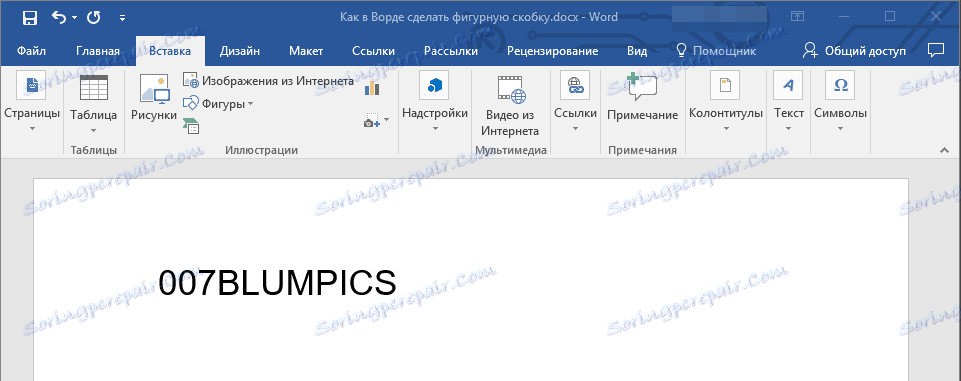
- Савет: Морате унети код на енглеској тастатури.
2. Одмах након уношења кода, притисните "АЛТ + Кс" - претвара се у отворену коврџаву групу.

3. Да бисте ушли у затворену завојницу, унесите шифру "007Д" без цитата на месту где би требало поставити, такође на енглеском изгледу.
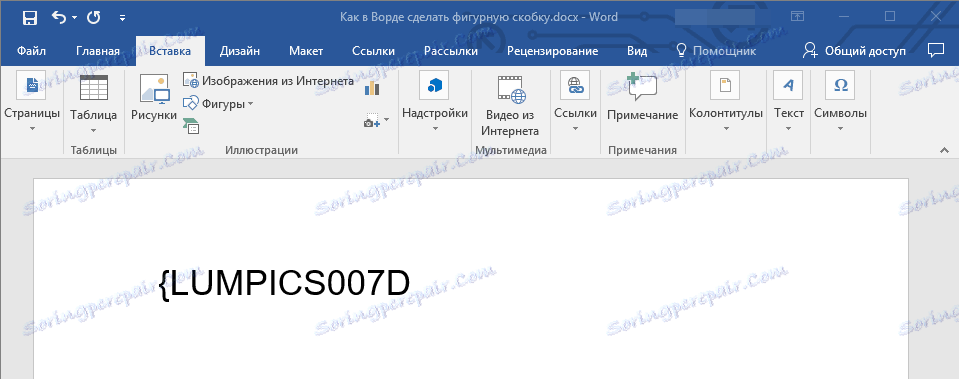
4. Притисните " АЛТ + Кс " за претварање унесеног кода у завојну завртњу.

То је све, сада знате за све постојеће методе помоћу којих можете убацити кочнице у Реч. Сличан метод се примењује на многе друге симболе и знакове.